Vēlreiz pārbaudiet skripta atrašanās vietu, lai pārliecinātos, ka tā ir piemērota
- Ja datora izslēgšanai izmantojat GPO un tas nedarbojas, iespējams, ir radusies problēma ar skriptu.
- Visbiežākais iemesls tam ir lietotājs, kuram nav atļaujas palaist skriptu.
- To var viegli atrisināt, pārslēdzoties uz kontu ar administratora privilēģijām.
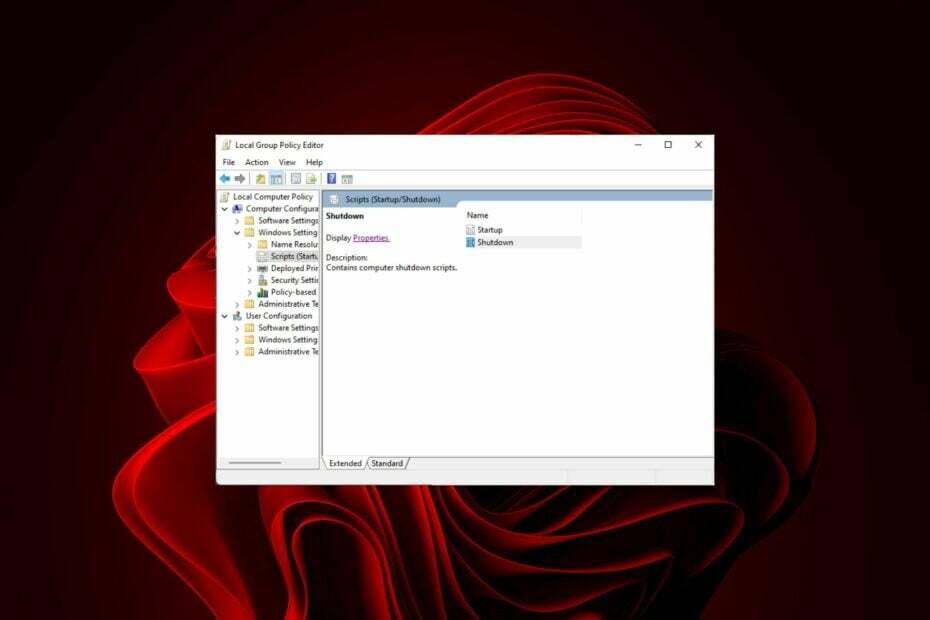
XINSTALĒT, NOklikšķinot uz LEJUPIELĀDES FAILA
- Lejupielādējiet Fortect un instalējiet to datorā.
- Sāciet rīka skenēšanas procesu lai meklētu bojātus failus, kas ir jūsu problēmas avots.
- Ar peles labo pogu noklikšķiniet uz Sāciet remontu lai rīks varētu sākt fiksēšanas algoritmu.
- Fortect ir lejupielādējis 0 lasītāji šomēnes.
Gpedit skripts ir noderīgs rīks, ko varat izmantot automatizēt uzdevumus piemēram, datora izslēgšana jūsu norādītajā laikā. Tas var būt ļoti noderīgi cilvēkiem, kuri ilgas stundas strādā pie datora un kuriem ir nepieciešams pārtraukums.
Diemžēl skriptu palaišana var būt trāpīga vai nepamanīta. Jūs varat uzzināt vairāk par skripta kļūdas mūsu detalizētajā rakstā. Pagaidām noskaidrosim, kāpēc šis konkrētais nedarbojas un kā to atrisināt.
Kāpēc mans Gpedit izslēgšanas skripts nedarbojas?
Ja esat iestatījis a Gpedit izslēgšanas skripts, kas tiek palaists, kad atsakāties, tas var nedarboties, kā paredzēts. Tam var būt vairāki iemesli:
-
Skripts nav izveidots vai saglabāts pareizi – Lai palaistu skriptu, tam ir jāatrodas pareizajā mapes vietā. Ja fails tiek saglabāts citā direktorijā, mēģinot palaist skriptu, tiks parādīts kļūdas ziņojums. Noklusējuma direktorijam jābūt:
C:\WINDOWS\System32\GroupPolicy\Machine\Scripts\Shutdown - Jūsu dators pieder Active Directory domēnam – Ja jūsu dators pieder Active Directory domēnam, iespējams, būs jāpārbauda domēna drošības politika, jo administrators to ir bloķējis.
- Jūsu skripts darbojas citā lietotāja kontā - Ja izmantojat Gpedit izslēgšanas skriptu, izmantojot citu lietotāja kontu, nevis to, kas izslēdz datoru, tas var nedarboties. Gpedit izslēgšanas skripts darbojas, mainot reģistra atslēgas un vērtības. Ja jūsu datorā ir vairāki lietotāji, iespējams, esat pamanījis atsevišķus reģistra stropus katram lietotāja kontam, tāpēc jums ir jārūpējas par izmantoto kontu.
- Cita programma ir pārņēmusi izslēgšanas procesu – Tā ir izplatīta problēma, un tā notiek tāpēc, ka tādas ir programmas, kas automātiski darbosies startēšanas laikā vai izslēgšana.
- Politika netiek laikus piemērota - Vairumā gadījumu, ja dators pēc politikas atjauninājuma instalēšanas vēl nav atsāknēts, tas tiks apstrādāts tikai pēc nākamās atsāknēšanas.
- Vīrusa infekcija – Ja jūsu dators ir inficēts ar ļaunprātīgu programmatūru vai cita veida vīrusiem, tas, iespējams, ir mainījis dažus sistēmas failus tā, ka tie neļauj pareizi darboties Gpedit.
Ko es varu darīt, ja nedarbojas Windows izslēgšanas skripts?
Pirms sarežģītiem risinājumiem izmēģiniet šādus pamata risinājumus:
- Ja laiks datorā ir nepareizs, tas varētu izraisīt jūsu problēmu. Pirms turpināt, pārliecinieties, vai tas ir pareizi iestatīts.
- Pārliecinieties, vai nedarbojas citas programmas, kas varētu traucēt skripta pareizu darbību.
- Pārliecinieties, ka uzdevums ir ieplānots uzdevumu plānotājā.
- Vēlreiz pārbaudiet skripta atrašanās vietu un pārliecinieties, ka tas atrodas izslēgšanas mapē.
- Pārbaudiet, vai skripts ir iestatīts palaišanai ar pareizo lietotāja kontu ar rekvizītu administratīvās privilēģijas un atļaujas.
- Pārbaudiet, vai jūsu lietotāja profils ir bojāts un salabojiet to, ja nepieciešams.
- Restartējiet datoru, lai redzētu, vai nav jāpiemēro nepabeigtas politikas.
1. Pievienojiet izslēgšanas skriptu manuāli
- Nospiediet uz Windows + R taustiņi, lai atvērtu Skrien komandu.
- Tips gpedit.msc dialoglodziņā un nospiediet Ievadiet.

- Dodieties uz šo vietu:
Lietotāja konfigurācija /Windows iestatījumi /Skripti /Izslēgšana - Veiciet dubultklikšķi uz Izslēgt lai to atvērtu Īpašības.
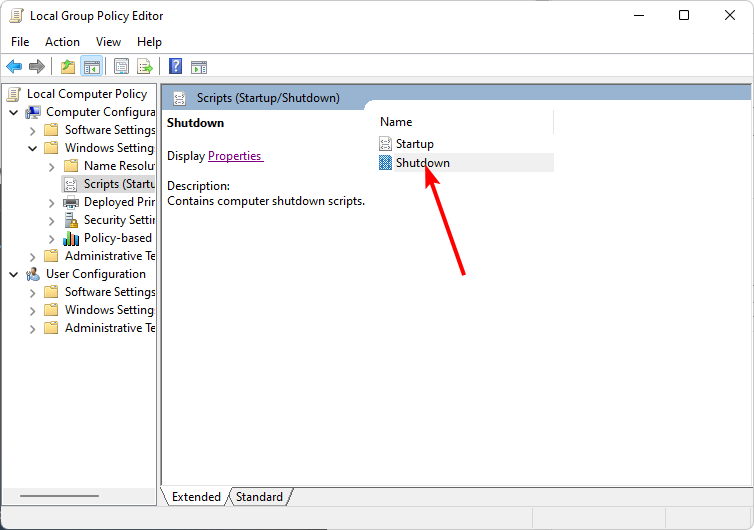
- Klikšķiniet uz Pievienot.
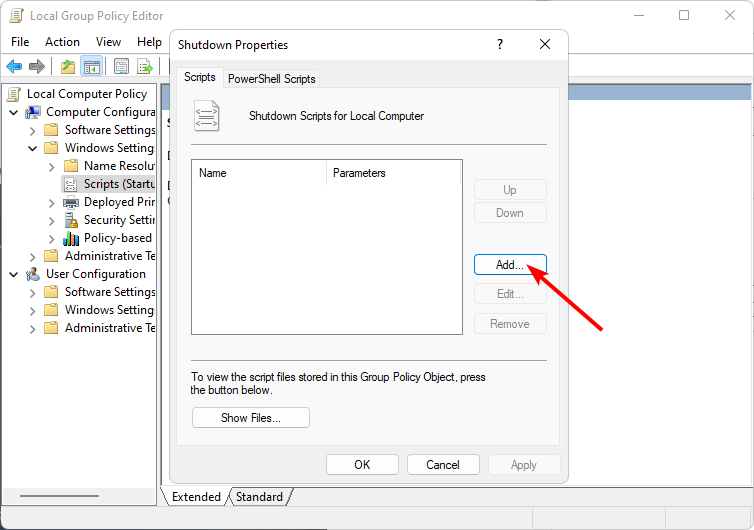
- Ievadiet sava skripta nosaukumu. Varat arī noklikšķināt uz Rādīt failus lai atrastu to savā mapē.
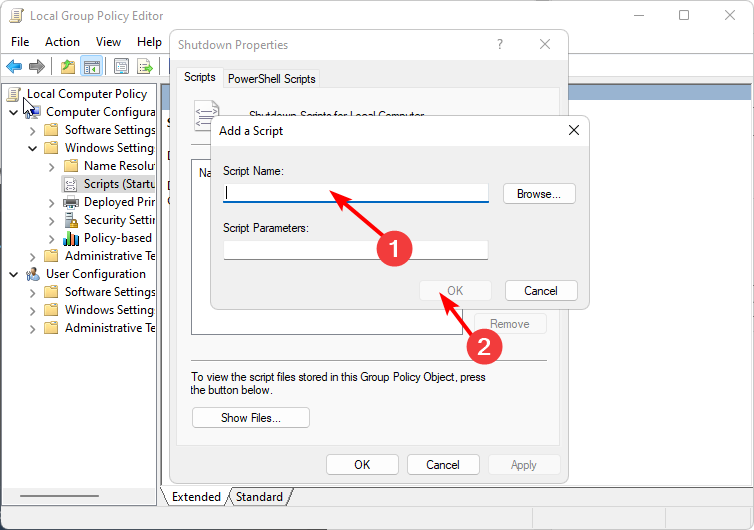
2. Piespiedu kārtā restartēt GPO
- Nospiediet uz Windows atslēga, tips cmd, un atlasiet Izpildīt kā administratoram.

- Ierakstiet šādu komandu un nospiediet Ievadiet:
GPupdate/force
- Restartējiet datoru.
3. Skenējiet vīrusus
- Noklikšķiniet uz Sākt izvēlne ikona, meklēt Windows drošība, un noklikšķiniet Atvērt.

- Izvēlieties Aizsardzība pret vīrusiem un draudiem.

- Tālāk nospiediet Ātrā skenēšana zem Pašreizējie draudi.

- Ja neatrodat nekādus draudus, turpiniet veikt pilnu skenēšanu, noklikšķinot uz Skenēšanas opcijas tieši zemāk Ātrā skenēšana.

- Klikšķiniet uz Pilnā skenēšana, tad Skenēt tagad lai veiktu datora dziļu skenēšanu.

- Pagaidiet, līdz process tiks pabeigts, un restartējiet sistēmu.
Eksperta padoms:
SPONSORĒTS
Dažas datora problēmas ir grūti atrisināt, it īpaši, ja runa ir par trūkstošiem vai bojātiem sistēmas failiem un Windows krātuvēm.
Noteikti izmantojiet īpašu rīku, piemēram, Fortect, kas skenēs un aizstās jūsu bojātos failus ar to jaunākajām versijām no tās krātuves.
Ir viegli aizmirst, cik neaizsargāta ir Windows un kādu kaitējumu ļaunprātīga programmatūra var nodarīt datoram. Ja infekcijas sekas pārsniedz Windows Defender iespējas, jums vajadzētu izmēģināt visaptverošāku pretvīrusu risinājumu, piemēram, ESET Smart Security Premium.
- Vai Wi-Fi nedarbojas jūsu Dell datorā? Labojiet to 5 soļos
- SMART Status Bad Error: galvenie cēloņi un kā to novērst
- Labojums: RSAT nosaukumu informāciju nevar atrast
- Jūsu Lenovo datorā netiek atvērta sāknēšanas izvēlne? Lūk, ko darīt
4. Atiestatīt grupas politikas redaktoru
- Nospiediet uz Windows atslēga, tips cmd, un atlasiet Izpildīt kā administratoram.

- Ievadiet šādas komandas un nospiediet Ievadiet pēc katra:
RD /S /Q "%WinDir%\System32\GroupPolicyUsers" && RD /S /Q "%WinDir%\System32\GroupPolicy"gpupdate /force - Restartējiet datoru.
Ja šķiet, ka neviena no šīm metodēm to nedara jūsu vietā, iespējams, ir pienācis laiks izmēģināt trešo pušu lietojumprogrammas. Jūs varat izmēģināt Grupas politikas pārvaldības rīki lai palīdzētu jums vienkāršot procesu.
Mums ir arī atbildes par to, ko darīt, kad jūsu Grupas politika turpina atjaunoties, tāpēc noteikti izlasiet mūsu rakstu par to pašu.
Paziņojiet mums, vai izslēgšanas skripts ir izdevies pēc mūsu ieteikto labojumu izmēģināšanas.
Vai joprojām ir problēmas?
SPONSORĒTS
Ja iepriekš minētie ieteikumi nav atrisinājuši jūsu problēmu, jūsu datorā var rasties nopietnas Windows problēmas. Mēs iesakām izvēlēties visaptverošu risinājumu, piemēram, Fortect lai efektīvi novērstu problēmas. Pēc instalēšanas vienkārši noklikšķiniet uz Skatīt un labot pogu un pēc tam nospiediet Sāciet remontu.


